Файл: Учебнометодическое пособие по выполнению практических работ для студентов по специальности Техническая эксплуатация и обслуживание электрического и электромеханического оборудования.doc
ВУЗ: Не указан
Категория: Не указан
Дисциплина: Не указана
Добавлен: 30.04.2024
Просмотров: 91
Скачиваний: 0
ВНИМАНИЕ! Если данный файл нарушает Ваши авторские права, то обязательно сообщите нам.
2. Выполните одно из следующих действий.
Создание связи с существующим файлом или веб-страницей
1. В области Связать с нажмите кнопку файлом, веб- страницей.
2. Выполните одно из следующих действий.
- Если известен адрес или файл, ссылку на который необходимо создать, можно сразу ввести его в поле Адрес.
- Выберите одну из папок в списке Папка, а затем найдите и выделите нужный файл.
- Если адрес веб-страницы неизвестен, нажмите кнопку Найти в Интернете, чтобы перейти в веб-обозреватель, откройте нужную веб-страницу, а затем перейдите обратно в Microsoft Word.
Создание связи с новым файлом
1. В области Связать с нажмите кнопку Создать документ (или Новым документом).
2. Введите имя нового файла. Можно также указать путь к новому файлу, а затем либо сразу открыть этот файл для правки, либо сделать это позже.
3. При установке указателя на гиперссылку на экране появляется подсказка. Чтобы назначить подсказку для гиперссылки, нажмите кнопку Подсказка, а затем введите текст подсказки. Если текст подсказки не задан, вместо него отображается путь к файлу.
Для удаления гиперссылки достаточно навести на нее курсор мыши, щелкнуть правой клавишей и в контекстном меню выбрать пункт Удалить гиперссылку.
ЗАДАНИЯ:
Задание 1. Измените стиль Заголовок 3 в соответствии с одним из предложенных вариантов.
| №варианта | Параметры стиля |
| 1. | Шрифт – Times New Roman, 14, полужирный, цвет красный, приподнятый. Выравнивание – по правому краю. |
| 2. | Шрифт – Arial, 16, наклонный, цвет синий? подчеркивание двойной линией. Выравнивание – по центру. |
| 3. | Шрифт – Times New Roman, 18, полужирный, все буквы прописные, цвет черный. Выравнивание – по правому краю. |
| 4. | Шрифт – Arial, 14, полужирный, цвет красный. Выравнивание – по левому. Оформление рамкой. |
| 5. | Шрифт – Times New Roman, 16, наклонный, цвет синий. Выравнивание – по центру. Оформление заливкой желтого цвета. |
| 6. | Шрифт – Arial, 8, подчеркнутый, все буквы прописные, цвет черный. Выравнивание – по правому краю. Двойной межстрочный интервал. |
| 7. | Шрифт – Monotype Coursiva, 22, полужирный, цвет зеленый, с тенью. Выравнивание – по центру. Первая строка – отступ на 2 см. |
| 8. | Шрифт – Times New Roman, 16, подчеркнутый, цвет синий. Выравнивание – по центру. Полуторный межстрочный интервал. |
| 9. | Шрифт – Times New Roman, 18, все буквы прописные, цвет оранжевый, подчеркивание зеленым пунктиром. Выравнивание – по правому краю. |
| 10. | Шрифт – Arial Black, 26, наклонный, цвет синий, интервал – разреженный на 5 пт. Выравнивание – по центру.Граница – двойная линия. |
Наберите следующий текст и примените к нему стили оформления (указанные в скобках):
Стеки сетевых протоколов (Заголовок 1)
Семиуровневая модель OSI (Заголовок 2)
Уровни модели OSI (Заголовок 3)
Инкапсуляция и обработка пакетов (Заголовок 3)
Стек протоколов TCP/IP (Заголовок 2)
Уровень приложений (Заголовок 3)
Транспортный уровень (Заголовок 3)
Межсетевой уровень и протокол IP (Заголовок 3)
Уровень доступа к среде передачи (Заголовок 3)
Протокол IP (Заголовок 1)
Функции протокола IP (Заголовок 2)
IP-адреса (Заголовок 2)
Классовая модель (Заголовок 3)
Бесклассовая модель (CIDR) (Заголовок 3)
Запись адресов в бесклассовой модели (Заголовок 3)
Покажите преподавателю.
Измените, стили таким образом, чтобы текст выглядел оформленным в едином ключе (приведите в соответствие выравнивание, шрифт, текст и пр.).
Вставьте оглавление, содержащее три уровня заголовков. Выше оглавления добавьте заголовок «Оглавление» и оформите его стилем Заголовок 1. В самом конце текста вставьте фразу «Возврат на « и добавьте перекрестную ссылку, возвращающую вас на начало оглавления.
Задание 2. Используя приведенные ниже фрагменты, разработать гипертекстовый документ по теме «Музыкальный звукоряд», упорядочив фрагменты от более простых понятий к более сложным, определив ключевые слова и установив связи между фрагментами:
Фрагмент 1. Музыкальный звук отличается следующими свойствами: высотой, силой, длительностью и тембром. Высота звука зависит от частоты колебаний упругого тела; сила (громкость) – от широты размаха колебаний; длительность – от того, как долго возбуждается упругое тело; тембр – это своеобразная окраска звуков.
Фрагмент 2. Все музыкальные звуки, если их расположить по высоте от самого низкого к самому высокому, образует музыкальный звукоряд. Каждому звуку музыкального звукоряда соответствует подобные по звучанию, но разные по высоте звуки. Они называются октавными, а группа звуков между ними – октавой.
Фрагмент 3. Звук – это явление, возникающее следствие быстрого колебания упругого тела и воспринимающееся органом слуха – ухом.
Фрагмент 4. Весь звукоряд делится на девять октав: семь полных и две неполных. Названия октав по порядку их расположения: субконтроктава, контроктава, большая октава, малая октава, первая октава, вторая октава, третья октава, четвертая октава, пятая октава.
Фрагмент 5. Полная октава содержит двенадцать различных по высоте звуков. Из них только семь основных имеют самостоятельные названия: до, ре, ми, фа, соль, ля, си.
Фрагмент 6. Кратчайшее расстояние между двумя соседними звуками называется полутоном. Два полутона составляет целый тон. Расстояние между звуками до-ре, ре-ми, фа-соль, ля-си равно целому тону, а между звуками ми-фа и си-до – полутону
Контрольные вопросы
-
Определите понятие стиля. -
Как назначить определенный стиль фрагменту текста? -
Как включить оглавление в документ? -
Какие существуют параметры форматирования оглавления? -
Что такое гиперссылка, гипертекстовый документ. -
Какие существуют способы создания гиперссылок. -
Какие существуют способы изменения гиперссылок. -
Назовите способы создания гипертекстового документа. -
Назовите алгоритм создания оглавления.
-
Если вы хотите ввести в колонтитул текущую дату или время, на панели инструментов Колонтитулы следует щелкнуть, соответственно, на кнопке Дата или Время
или Время  .
. -
Не забывайте, что для перехода из верхнего колонтитула в нижний и обратно на панели инструментов Колонтитулы предусмотрена кнопка Верхний/Нижний колонтитул .
.
Сноски
Сноски предназначены для добавления к тексту комментариев, объяснений, указания источника информации.
Сноски бывают обычные (в конце страницы) и концевые (в конце всего текста).
Для работы со сносками предназначена панель "Сноски".
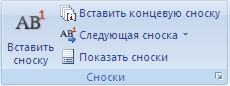
Для вставки обычной сноски необходимо нажать кнопку "Вставить сноску" (Ctrl+Alt+F). В тексте, в том месте где находился курсор появится значок сноски, а внизу страницы - горизонтальная разделительная линия и номер сноски.
Для вставки концевой сноски предназначена кнопка "Вставить концевую сноску" (Ctrl+Alt+D).

Для более тонких настроек сносок служит окно панели "Сноски".

Сноски нумеруются автоматически в соответствии с выбранной пользователем системой нумерации. При добавлении новой сноски или удалении существующей остальные перенумеровываются.
Перемещаться между сносками можно при помощи кнопки "Следующая сноска".
Для удаления сноски необходимо ее выделить, а затем нажать клавишу Delete.
Закладки
Закладки предназначены для быстроты и удобства навигации по документу - они позволяют быстро переходить к ранее помеченным местам в тексте. Для того, чтобы сделать закладку необходимо установить курсор в нужном месте документа и нажать кнопку "Закладка" на панели"Связи" ленты "Вставка".
В появившемся окне необходимо ввести имя закладки. Следует иметь ввиду, что имя должно начинаться с буквы и не содержать пробелов.
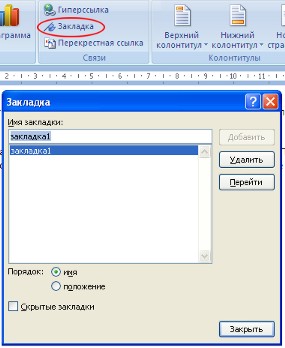
При помощи этой же кнопки и окна можно перемещаться по закладкам, добавлять новые и удалять ненужные.
ЗАДАНИЯ:
Задание 1. Создать текстовый документ, содержащий рисунок и маркированный список.
Порядок работы:
-
Запустите текстовый редактор Microsoft Word из меню ПУСК. -
Задайте все поля страницы по 2,5 см на вкладке Разметка страницы – Параметры страницы. -
Перед началом работы установите размер шрифта – 12 пт.; тип шрифта - Times New Roman на вкладке Главная – панель Шрифт. -
Командами панелиАбзац на вкладке Главная задайте следующие параметры: межстрочный интервал – множитель 1,5; выравнивание – по ширине. -
Установите автоматическую расстановку переносов соответствующей командой на панели Параметры страницы вкладки Разметка страницы. -
Наберите образец текста (смотри ниже). Для вставки рисунка используйте команду вкладка Вставка – панель Иллюстрации – Клип, для создания списка используйте команду вкладка Главная – панель Абзац.
Информационное письмо
В
 ычислительная техника является определяющим компонентом таких составляющих научно-технического прогресса, как робототехника и гибкие производственные системы проектирования и управления, а именно:
ычислительная техника является определяющим компонентом таких составляющих научно-технического прогресса, как робототехника и гибкие производственные системы проектирования и управления, а именно:-
с широким внедрением вычислительной техники в народное хозяйство связывается возможность перевода его на путь интенсивного развития; -
миниатюрная вычислительная машина (микропроцессор) становится составной частью практически любого прибора, устройства, агрегата.
Нет ни одной отрасли промышленности, где применение вычислительной техники не сулило бы существенного выигрыша в эффективности производства, совершенствования качества выпускаемой продукции.
С широким использованием вычислительной техники связывают планы по коренному совершенствованию систем телевизионной и телефонной линии, медицинского обслуживания населения, образования.
-
Проверьте введённый текст с точки зрения грамматики командой вкладки Рецензирование – Правописание. Исправьте все найденные ошибки. Сохраните документ под именем ИНФОРМАЦИОННОЕ ПИСЬМО.
Задание 2. Приемы работы с многостраничным тестовым документом.
Порядок работы:
-
Скопируйте текст вместе с названием, созданный в задании 1, четыре раза вниз (всего должно быть 5 писем!) -
Выполните принудительное разделение на страницы после каждого информационного письма клавишами [Ctrl]-[Enter]. В результате этих каждое информационное письмо будет располагаться на новой странице. -
Задайте нумерацию страниц (внизу страниц, справа) соответствующей командой вкладка Вставка – панель Колонтитулы. -
Создайте верхний колонтитул нечетных страниц, вставьте Имя документа и верхний колонтитул для четных страниц, вставьте авто текст – Дата создания. Командой вкладка Вставка – панель Колонтитулы – изменить Верхний колонтитул – на вкладке Конструкторустановить параметр Разные колонтитулы для четных и нечетных страниц. Для вставки Даты создания использовать панель Вставка вкладки Конструктор. Задайте выравнивание текста в колонтитулах – по правому краю. -
Отформатируйте первый абзац текста каждого информационного письма командами вкладки Главная – панели Шрифт и Абзац.
Письмо 1 – шрифт Calibri, выравнивание по центру, текст в две колонки выделен красным маркером.
Письмо 2 – шрифт Arial, 14 пт. Синего цвета, с висячей строкой (выступом); выравнивание по левой границе; абзацные отступы – по 2 см слева и справа;
Письмо 3 – шрифт Courier New, 10 пт, первая строка абзаца без отступа и выступа, текст красного цвета на жёлтом фоне.
Письмо 4 –отформатировать, как первый абзац во втором письме, пользуясь режимом Формат по образцу, который вызывается кнопкой на панели Буфер обмена вкладки Главная.
Письмо 5 –отформатировать, как первый абзац в третьем письме


